La console de jeu Xbox propose une grande variété de jeux disponibles en téléchargement et en lecture. Couplé à un abonnement Xbox Game Pass de Microsoft, le plaisir ne s'arrête jamais avec leur collection de jeux presque illimitée. Cependant, il y a le problème de l'espace disponible pour le gameplay qui est de 356 Go sur Xbox Series S et de 850 Go sur Xbox Series X. Alors que c'était bien dans les versions précédentes des jeux où la taille maximale pouvait être comprise entre 20 et 45 Go pour les jeux, ce n'est pas le cas des jeux plus récents. Les jeux disponibles ces derniers temps finissent par occuper une énorme quantité d'espace sur le disque, ce qui nous laisse moins d'espace pour télécharger d'autres jeux. Des jeux comme Forza Horizon 5 et Halo 5 Guardians occupent chacun plus de 100 Go d'espace. Dans de tels scénarios, il devient essentiel de gérer l'espace disponible de manière optimale pour vous assurer de ne pas manquer vos jeux préférés. Cela signifie que nous devons choisir l'ensemble de jeux auxquels nous pouvons jouer à un moment donné. Voyons comment libérer le stockage interne de votre console Xbox.
Libérez de l'espace sur Xbox Series S ou Xbox Series X en supprimant des jeux et des applications.
Étape 1: Appuyez sur le Bouton Xbox sur votre contrôleur.

Étape 2: Accédez à Profil et système puis aller à Réglages.
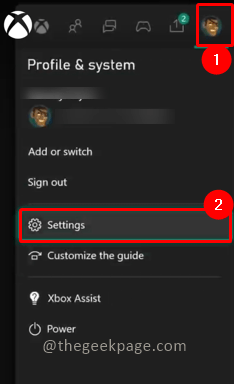
Étape 3: Accédez à la Onglet Système puis sélectionnez Périphériques de stockage.

Étape 4: Sélectionnez le Stockage interne case puis cliquez sur Afficher le contenu du menu déroulant.

PUBLICITÉ

Étape 6: Dans cet exemple, sélectionnez un jeu en vous déplaçant dessus. appuyez sur la Menu bouton pour Plus d'options. Sélectionner Désinstaller dans les options.


Étape 7: Sélectionnez Tout désinstaller pour confirmer l'action de désinstallation.

Remarque: les modules complémentaires sont également désinstallés lorsque vous désinstallez le jeu.
Étape 8: Vous pouvez également sélectionner le Gérer le jeu et les add-ons option et désinstaller à partir de là en sélectionnant Tout désinstaller. Dans la fenêtre contextuelle de confirmation de l'action, sélectionnez Tout désinstaller pour confirmer la désinstallation du jeu.



Noter: De même, vous pouvez désinstaller des applications de la console pour économiser de l'espace. Sélectionnez l'application dans la liste des applications et appuyez sur le bouton de menu pour plus d'options et sélectionnez désinstaller

Libérez de l'espace sur Xbox Series S ou Xbox Series X en supprimant des captures d'écran ou des vidéos.
Les autres éléments pouvant être supprimés sont les captures d'écran et les vidéos du jeu qui seront stockées sur votre console Xbox. Voyons comment les supprimer.
Étape 1: Appuyez sur le Bouton Xbox sur votre contrôleur.

Étape 2: Accédez à Capturez et partagez en appuyant sur le Bouton Rb sur votre contrôleur. Sélectionner Captures récentes du menu.

Étape 3: Vous pouvez cliquer sur Afficher tout pour voir toutes les captures d'écran et vidéos capturées par vous et stockées sur votre console Xbox.

Étape 4: Dans le filtre supérieur, choisissez Sur cette console Xbox pour voir uniquement votre console Xbox actuelle.

Étape 5: Sélectionnez la capture d'écran ou la vidéo que vous souhaitez supprimer et appuyez sur le bouton de menu. Vous pouvez voir les options de partage et de corbeille disponibles sur votre capture d'écran vidéo. Sélectionnez le Déchets icône.
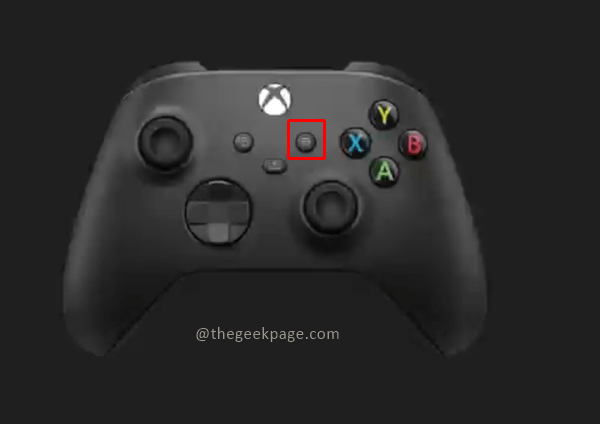

Étape 6: Sélectionnez le Supprimer de la console dans le menu déroulant.

Étape 7: Dans la boîte de dialogue qui apparaît, confirmez la suppression en sélectionnant Oui.

Étape 8: Une fois supprimé, l'écran affichera un message de réussite. Cliquer sur Proche.

Ces deux méthodes vous montrent comment supprimer des jeux, des applications, des captures d'écran ou des vidéos indésirables et libérer de l'espace pour vos jeux les plus recherchés. D'autres méthodes pour augmenter l'espace peuvent consister à ajouter un disque externe et à déplacer les données sur ce disque. Cependant, le disque externe compatible avec la Xbox peut être coûteux, vous devez donc choisir si vous voulez augmenter l'espace disponible ou libérer de l'espace et jouer uniquement aux jeux que vous voulez à la moment. Merci pour la lecture... J'espère que l'article était informatif. Veuillez commenter et nous faire savoir comment gérez-vous la mémoire de votre console.
Étape 1 - Téléchargez l'outil de réparation Restoro PC à partir d'ici
Étape 2 - Cliquez sur Démarrer l'analyse pour rechercher et résoudre automatiquement tout problème de PC.


